手机qq和电脑qq怎么同步登陆,随着科技的不断进步和智能手机的普及,手机QQ和电脑QQ已经成为人们日常生活中不可或缺的通讯工具之一,许多人可能会遇到一个问题,那就是如何实现手机QQ和电脑QQ的同步登录。在这篇文章中我们将探讨QQ电脑手机同时登录的设置方法,帮助用户更加方便地管理和使用这两个平台。无论是想要随时随地收发消息,还是希望在电脑上进行更加高效的交流,这些设置方法都将为您提供便利和灵活性。让我们一起来了解如何实现手机QQ和电脑QQ的同步登录吧!
QQ电脑手机同时登录设置方法
具体步骤:
1.打开手机QQ

2.进入手机QQ登录界面
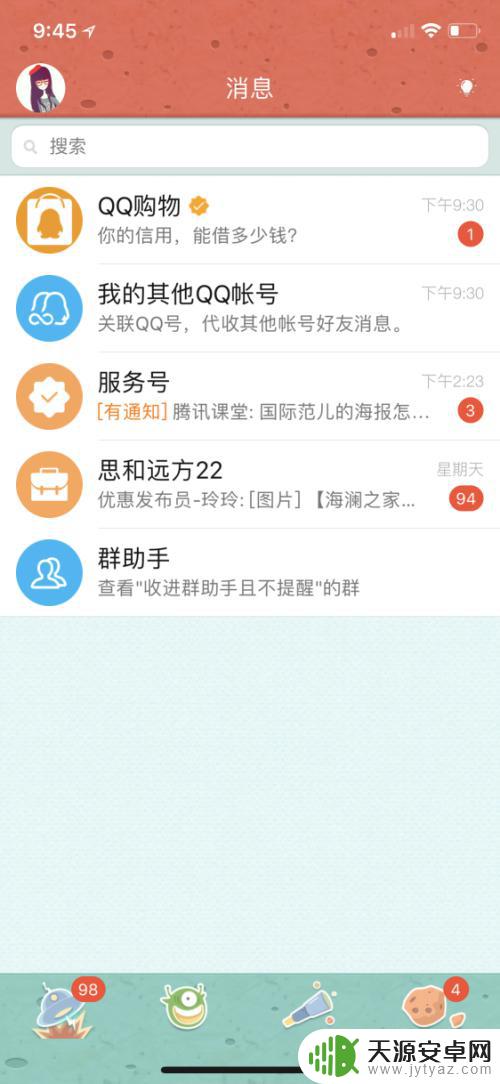
3.点击左上角的QQ头像,我们就可以看到下图的界面。
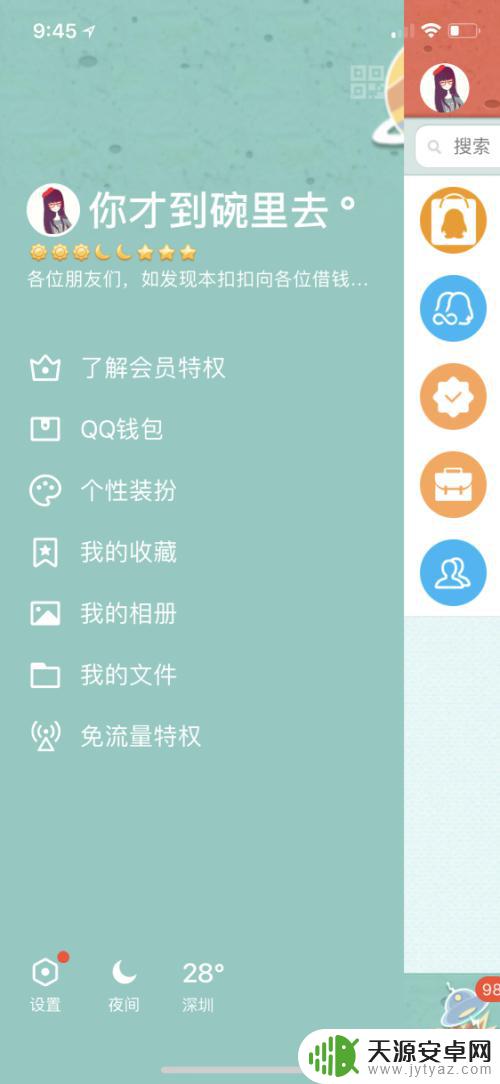
4.点击左下角的“设置”
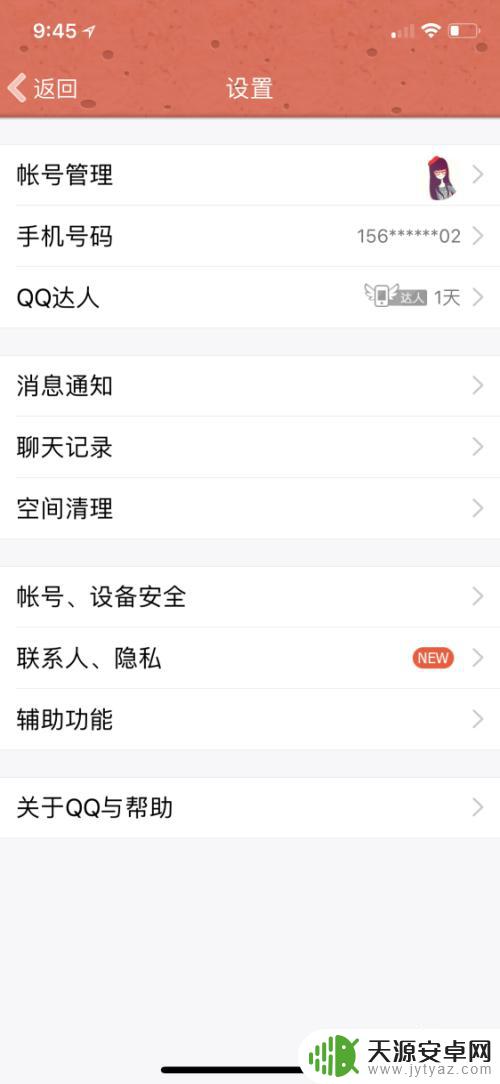
5.在页面的中间我们可以看到“账号、设备安全”,点击进去。
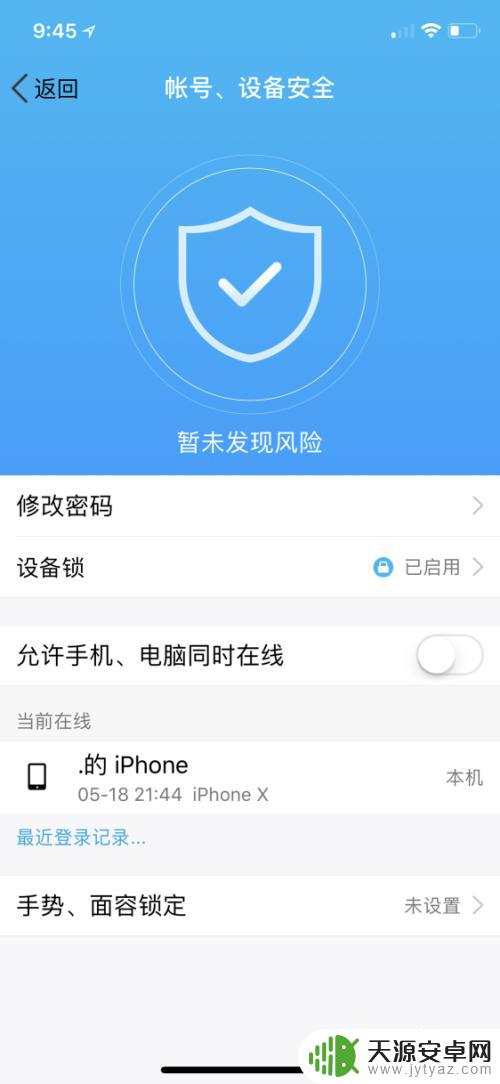
6.在这里我们可以看到“允许手机、电脑同时在线”按钮,这里默认是关闭状态的。所以才会碰到不能同时登陆的情况发生,把按钮打开就可以同时在电脑和手机上面登录QQ啦。
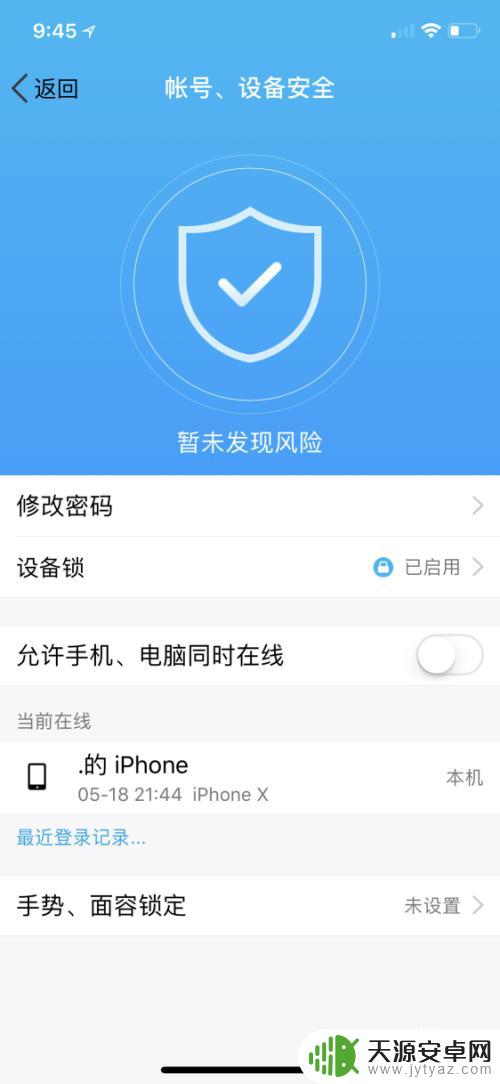
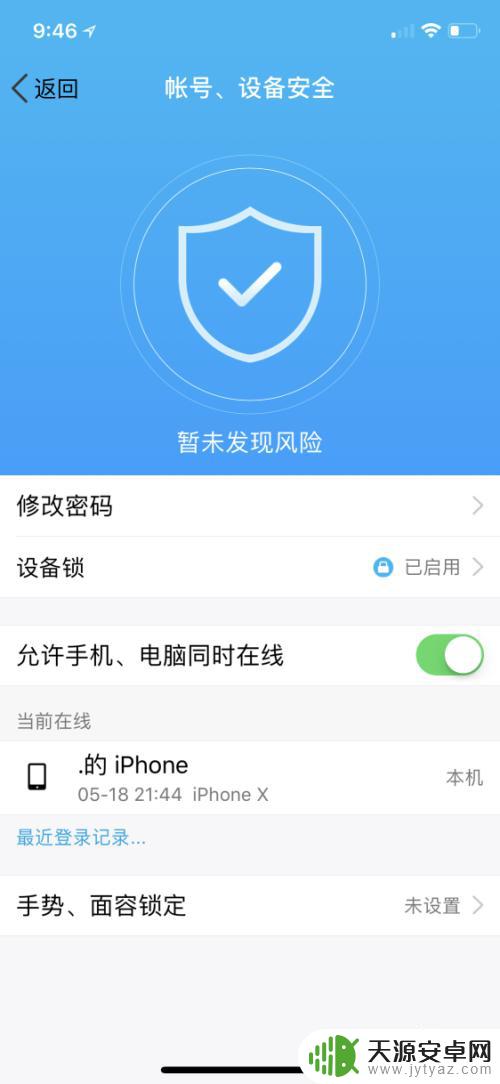
以上就是手机QQ和电脑QQ如何同步登录的全部内容,如果您遇到了同样的问题,请参照本文的方法来解决,希望能够对您有所帮助。









